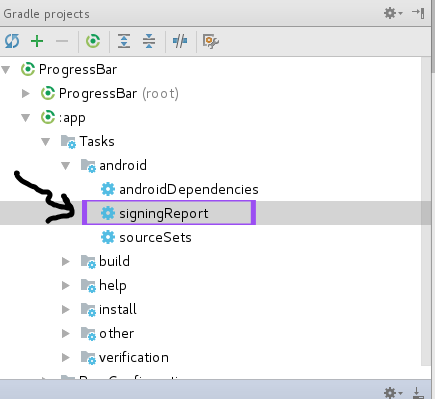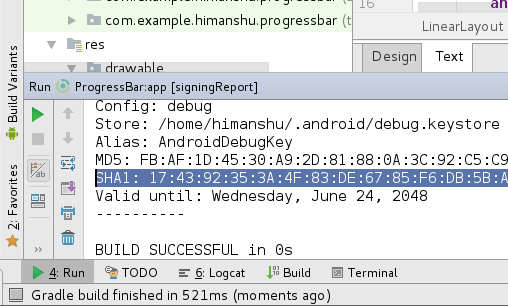When I try
gradle(Right corner): My_project: app: click on tasks: android: signingReport
it doesn't give me any key or anything expected. I am not able to get SHA-1 key in Android Studio 2.3.1.
I get this:
Run build 761ms
Run init scripts 23ms
Configure settings 1ms
Configure build 343ms
Project : 343ms
Resolve dependencies :classpath 331ms
Calculate task graph 355ms
Project :app 352ms
Resolve dependencies :app:classpath 0ms
Resolve dependencies :app:_debugApk 78ms
Resolve dependencies :app:_debugCompile 12ms
Resolve dependencies :app:_releaseApk 14ms
Resolve dependencies :app:_releaseCompile 59ms
Resolve dependencies :app:_debugUnitTestApk 2ms
Resolve dependencies :app:_debugUnitTestCompile 2ms
Resolve dependencies :app:releaseWearApp 1ms
Resolve dependencies :app:wearApp 0ms
Resolve dependencies :app:_releaseUnitTestApk 1ms
Resolve dependencies :app:_releaseUnitTestCompile 1ms
Resolve dependencies :app:_debugAndroidTestApk 17ms
Resolve dependencies :app:_debugAndroidTestCompile 2ms
Run tasks 10ms
:app:signingReport 4ms
Thanks in advance.